準備 3D 工程圖
1. 從安裝資料夾的 \Tutorial\Tutorial CADprocess 資料夾中開啟 Arbortext-IsoDraw-install-pathplate_compl.idr 檔案。
接著您會看到座標系統,以及在工程圖頁面的「視圖 Z」 中看到部分的工程圖。到目前為止,才匯入工程圖。
已預先選取「彩現」 顯示模式。所有部位都以彩現顯示。
2. 將檔案另存為 plate_trans.idr。
3. 按一下
「中心元素」
工具的符號。
接著會將工程圖置於座標系統上方的正中央,這與其整體範圍相關。
工程圖會如圖中所示,顯示於畫面中。
4. 仍須將工程圖轉換至「等角上視圖」 投影。這是最適合描繪這些零件的檢視。
選取 > > 選單。
5. 按一下
「範圍」
工具的符號。
現在畫面上顯示在「等角上視圖」 投影內含彩現的整個工程圖。
 工具的符號。
工具的符號。 工具的符號。
工具的符號。 工具的符號。
工具的符號。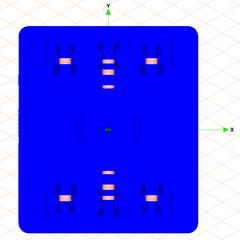
 工具的符號。
工具的符號。